相思资源网 Design By www.200059.com
来源:昵图网 作者:不详
本教程主要是利用火焰素材来制作特效字效果。大致思路:先打好自己想要的文字,
背景部分填充较暗的颜色,然后给文字加上简单的图层样式,后面就是利用素材制作火焰。制作方法比较简单。根据这个方法可以做出其他不同形状的火焰效果。
最终效果

1、新建一个大小适当的文档,选择文字工具打上文字。
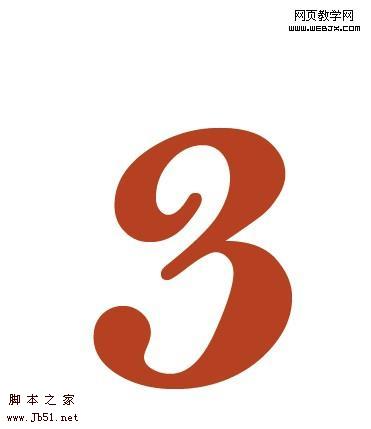 2、为文字设置图层样式,如图:
2、为文字设置图层样式,如图:
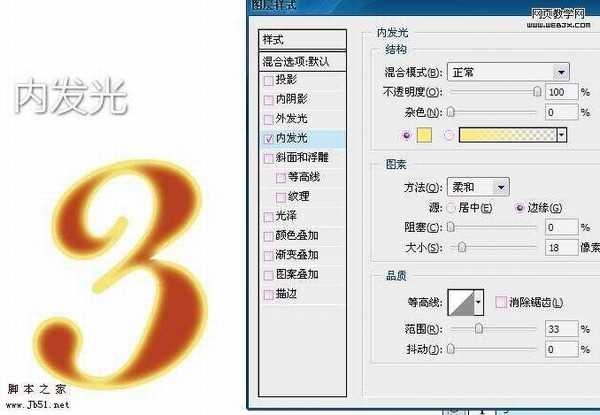
3、选择径向渐变为背景做红黑渐变。
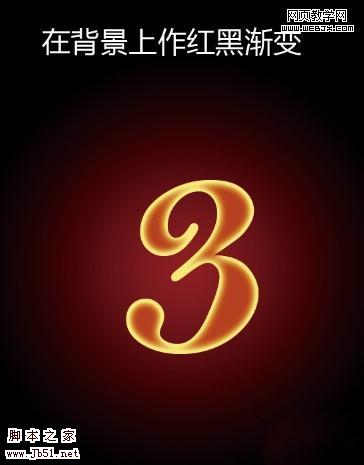 4、打开火焰素材1,改变混合模式为滤色,调整角度放置在合适位置。
4、打开火焰素材1,改变混合模式为滤色,调整角度放置在合适位置。
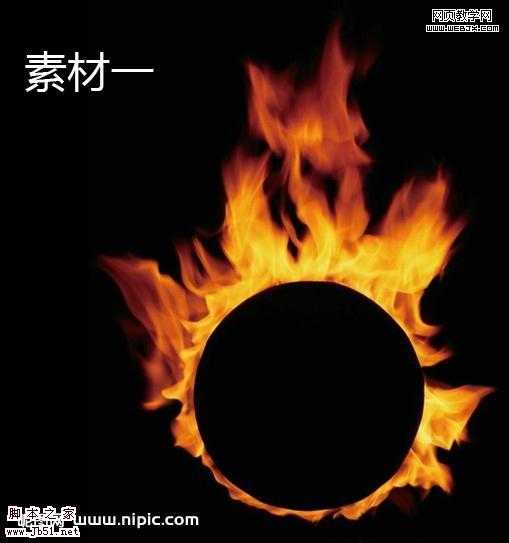
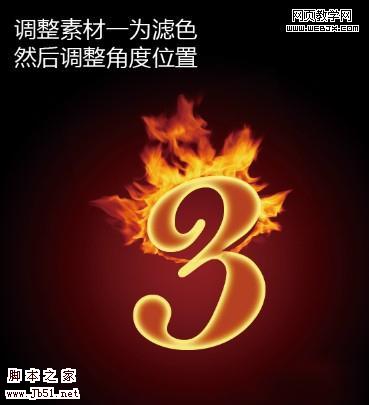
5、复制火焰素材,继续上一步操作。
 6、继续复制调整,然后将不需要的部分擦除。
6、继续复制调整,然后将不需要的部分擦除。

7、打开素材二,同样滤镜,放在中间。

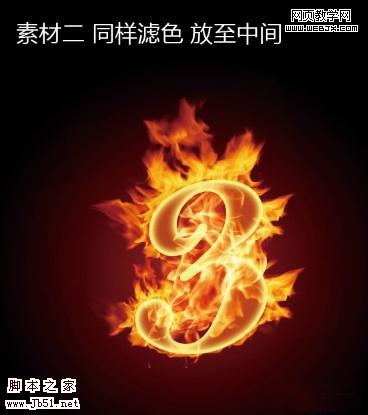 8、将火焰素材二复制若干份,分别移动调整至字的各处。
8、将火焰素材二复制若干份,分别移动调整至字的各处。

最终效果:

融入更多的创意可制作出更炫的效果:

本教程主要是利用火焰素材来制作特效字效果。大致思路:先打好自己想要的文字,
背景部分填充较暗的颜色,然后给文字加上简单的图层样式,后面就是利用素材制作火焰。制作方法比较简单。根据这个方法可以做出其他不同形状的火焰效果。
最终效果

1、新建一个大小适当的文档,选择文字工具打上文字。
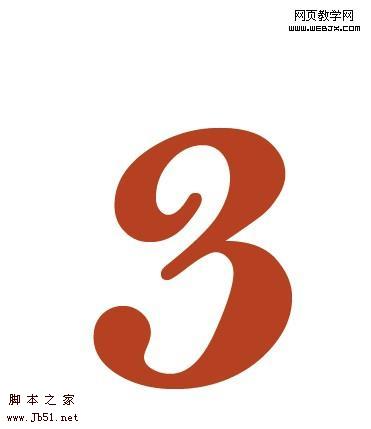 2、为文字设置图层样式,如图:
2、为文字设置图层样式,如图: 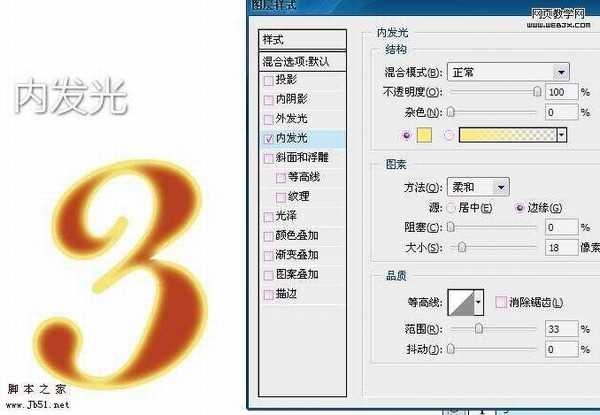
3、选择径向渐变为背景做红黑渐变。
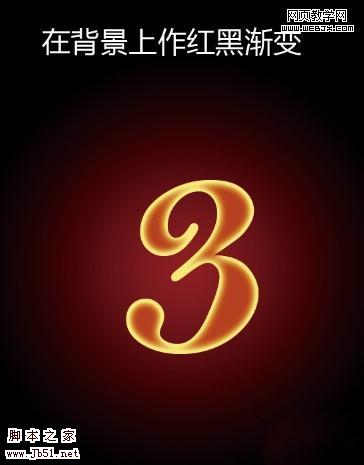 4、打开火焰素材1,改变混合模式为滤色,调整角度放置在合适位置。
4、打开火焰素材1,改变混合模式为滤色,调整角度放置在合适位置。 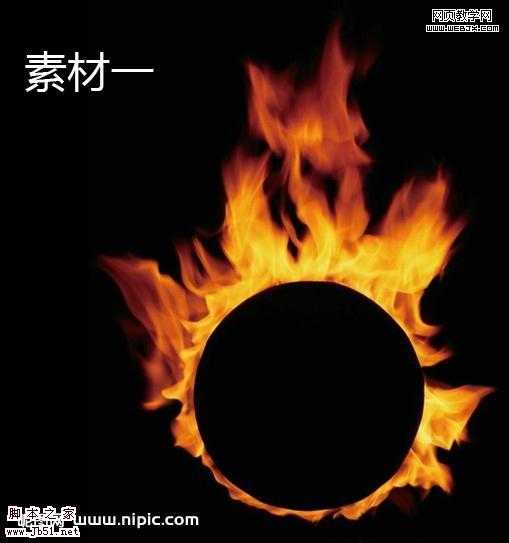
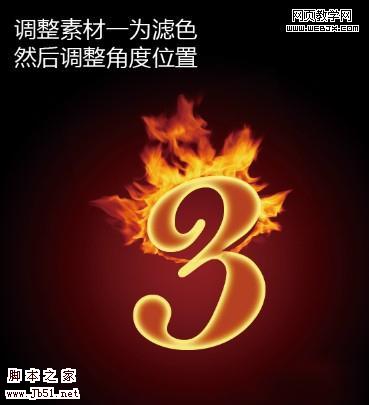
5、复制火焰素材,继续上一步操作。
 6、继续复制调整,然后将不需要的部分擦除。
6、继续复制调整,然后将不需要的部分擦除。 
7、打开素材二,同样滤镜,放在中间。

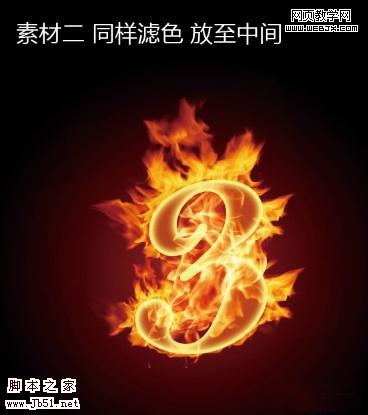 8、将火焰素材二复制若干份,分别移动调整至字的各处。
8、将火焰素材二复制若干份,分别移动调整至字的各处。 
最终效果:

融入更多的创意可制作出更炫的效果:

标签:
photoshop,超炫,火焰字
相思资源网 Design By www.200059.com
广告合作:本站广告合作请联系QQ:858582 申请时备注:广告合作(否则不回)
免责声明:本站文章均来自网站采集或用户投稿,网站不提供任何软件下载或自行开发的软件! 如有用户或公司发现本站内容信息存在侵权行为,请邮件告知! 858582#qq.com
免责声明:本站文章均来自网站采集或用户投稿,网站不提供任何软件下载或自行开发的软件! 如有用户或公司发现本站内容信息存在侵权行为,请邮件告知! 858582#qq.com
相思资源网 Design By www.200059.com
暂无photoshop 利用素材和样式制作超炫火焰字的评论...
RTX 5090要首发 性能要翻倍!三星展示GDDR7显存
三星在GTC上展示了专为下一代游戏GPU设计的GDDR7内存。
首次推出的GDDR7内存模块密度为16GB,每个模块容量为2GB。其速度预设为32 Gbps(PAM3),但也可以降至28 Gbps,以提高产量和初始阶段的整体性能和成本效益。
据三星表示,GDDR7内存的能效将提高20%,同时工作电压仅为1.1V,低于标准的1.2V。通过采用更新的封装材料和优化的电路设计,使得在高速运行时的发热量降低,GDDR7的热阻比GDDR6降低了70%。
